作者:月色夜冷
导言
在上一篇文章中我跟值友分享了在海鲜市场最近捡的垃圾——一个黑色的章鱼星球。表面上看跟金色和银色的章鱼星球没有什么区别,但是拆开后才发现跟一般的章鱼星球相差太大了。相差到让人怀疑是不是捡了一个假的章鱼星球,具体的情况可以参考我之前发的文章《忍不住又捡了一件垃圾——黑色妖机(黑色章鱼星球)拆机简测,看看到底有多妖》。自己捡的垃圾,含泪也要折腾完。所以,先从简单的搞,给它刷个CoreELEC系统看看。
正文
有网友反应黑色的章鱼星球不好刷机,无法从U盘或者SD卡启动,不能卡刷。通过TTL线刷也有问题,就是黑色章鱼星球主板上的TTL四个接口的定义和金色或者银色的章鱼星球的TTL接口定义不一样,需要自己摸索。而网上的关于章鱼星球的刷机教程大多是金色或者银色机子的,万幸的是有零星几个网友总结了一些黑色章鱼星球的刷机经验可以借鉴。
那就开始吧!
首先,我们要准备一个U盘或者是SD卡,然后下载好写盘工具和最新的CoreELEC系统。
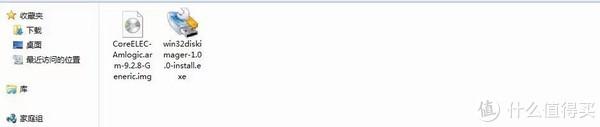
章鱼星球有一个好处就是能直接刷官方CoreELEC系统,不需要第三方定制,后期也可以直接在线升级。可惜的是晶晨S905和S912支持的最新官方系统是CoreELEC 9.2.8,之后的版本就不支持了。CoreELEC系统的官方公告是说晶晨S905和S912芯片太老了,不足以支撑后续版本的新功能,所以不会为晶晨S905和S912芯片更新系统了。写盘工具和最新的CoreELEC系统我会放在百度网盘供大家下载。
安装好写盘工具win32diskimager,打开它

选择要写入的CoreELEC系统和U盘,点击写入

点击YES,等待写入完成。

如果看到如上图所示,U盘变成500多M,盘符变成CoreELEC,那就表明已经写入成功。
双击打开CoreELEC系统盘
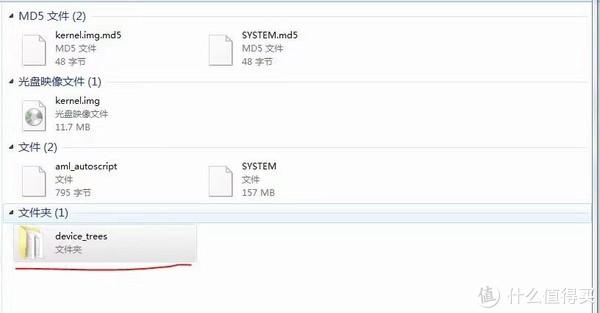
打到device_trees这个文件夹,双击打开它
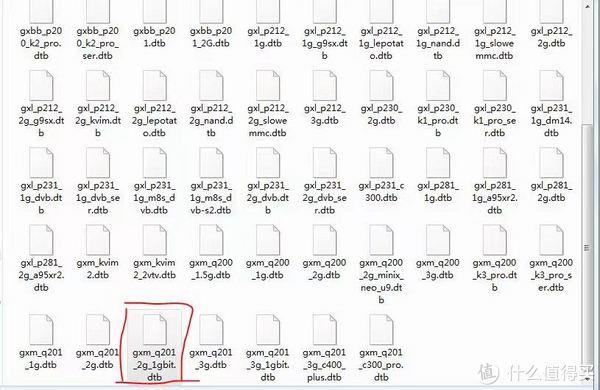
在文件夹里找到gxm_q201_2g_1gbit.dtb这个文件,把它复制到CoreELEC系统盘的根目录里

把这个文件重命名为dtb.img(注意后缀名要改成.img),如下图所示。
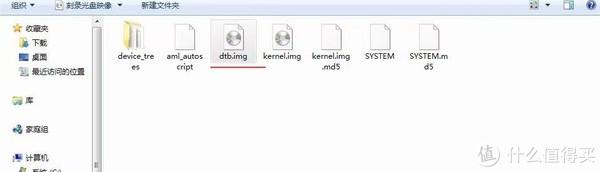
把CoreELEC系统盘插在章鱼星球靠近网口的USB接口上,接上显示器,插上网线。注意这个时候先不要接上电源。

展现你真正实力的时候到了。你需要一只手摁住复位键(没拆背板的话可以用牙签什么的捅),不要松手。在摁住复位键的情况下,接上电源。大概2-3秒左右后,你会看到章鱼星球的logo。

看到这个logo时,就赶紧放手。稍等一会儿,就能进入coreelec系统了

等待coreelec系统自行安装完成,中间可能会重启一次,不要管它。
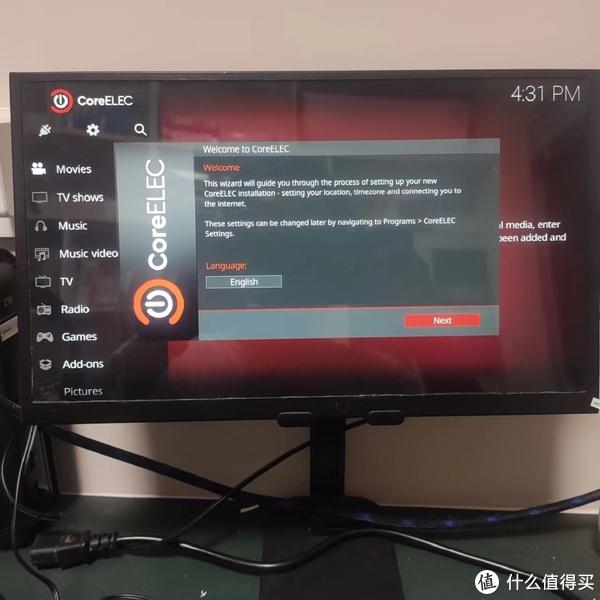
自动进入系统后点击next
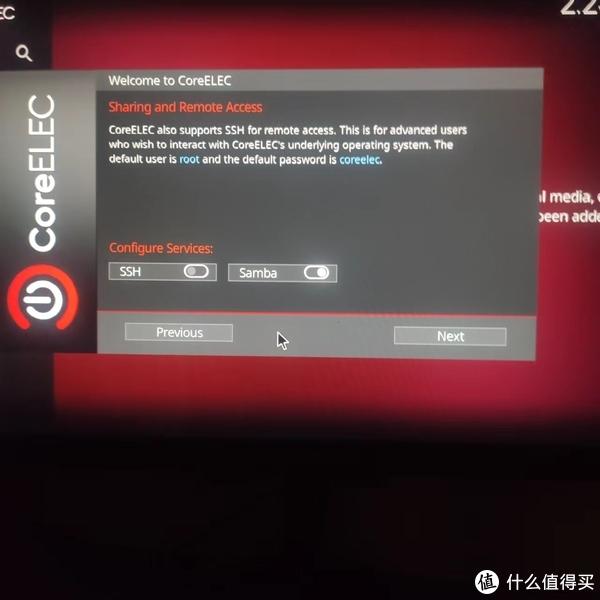
打开SSH,然后点击next
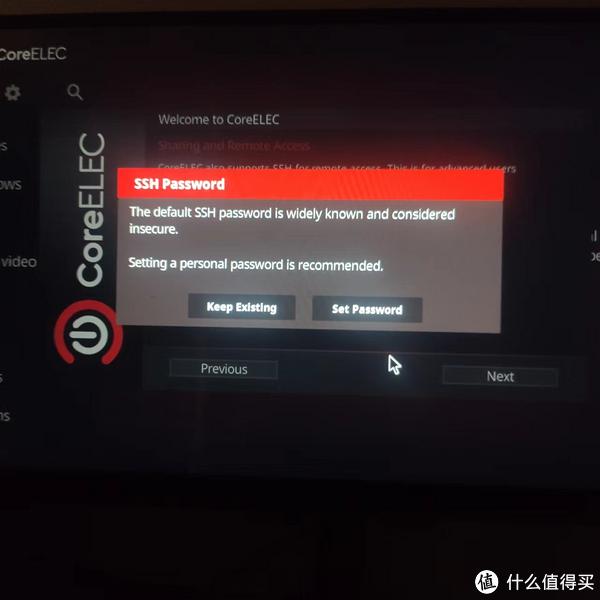
这里是询问是否需要更改ssh的帐户和密码,点击keep Existing,不更改。到了这步,coreelec系统就已经安装完成了。这个时候coreelec系统是安装在U盘里的,下次启动的时候只需要把coreelec系统U盘插在USB接口上,然后通电就能从U盘上启动coreelec系统了,不需要摁住复位健了。
下面是把系统写入EMMC内存里的操作。个人觉得把coreelec系统写入内存可能会更流畅一点。
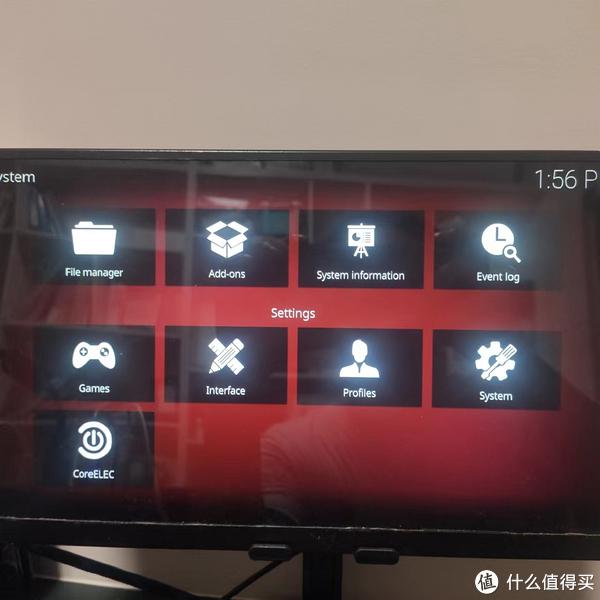
点击齿轮状的设置图标,进入设置界面。点击System Information
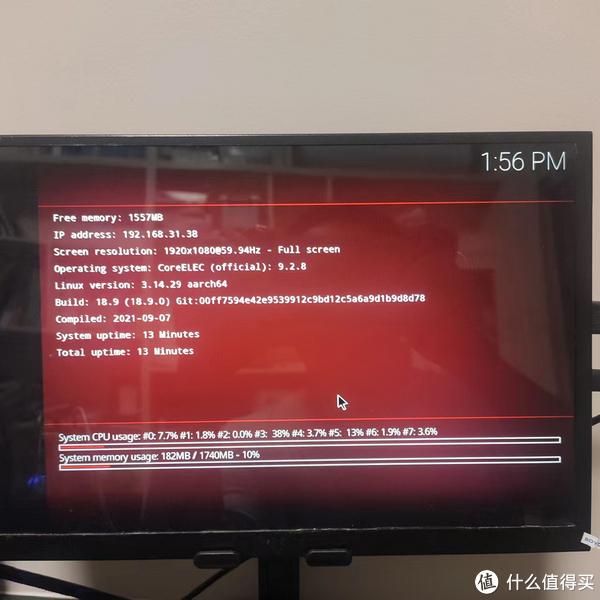
记录下coreelec系统的IP地址,比如我的是192.168.31.38。不得不说,coreelec系统占用的资源真的很少。
打开电脑上的PUTTY软件(没有就去网上下载一个绿色免安装的)

输入coreelec系统的IP地址,点击打开
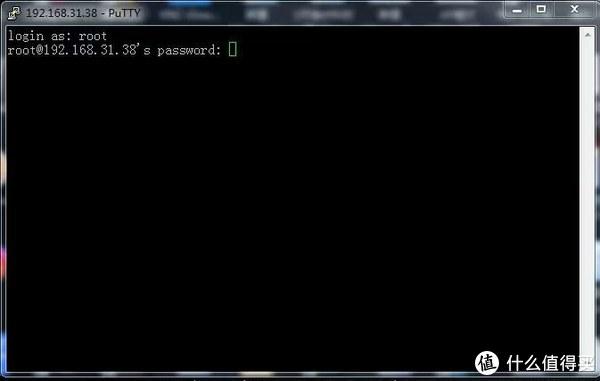
输入默认的SSH用户名root 密码是coreelec (密码输入时没有显示),回车登录coreelec系统
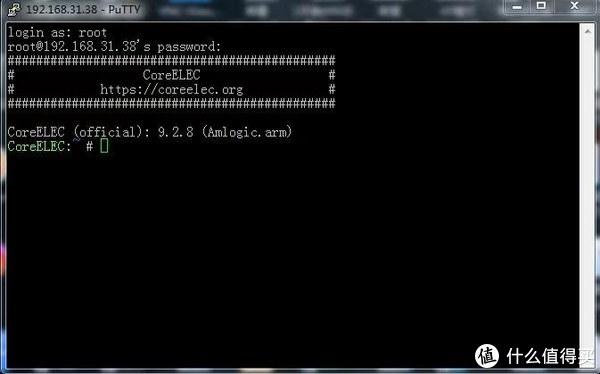
输入指令 installtointernal
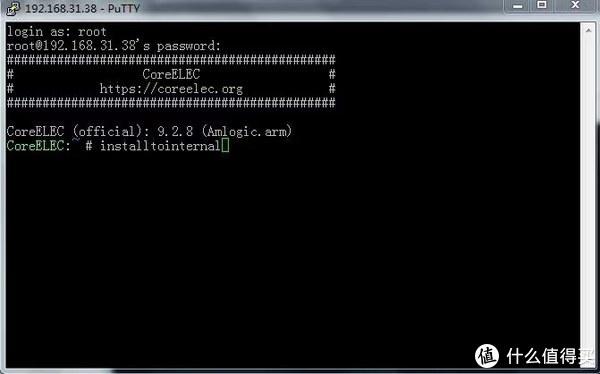
回车执行
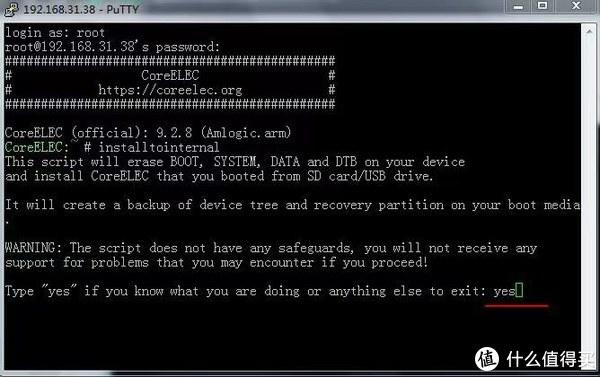
输入yes,回车
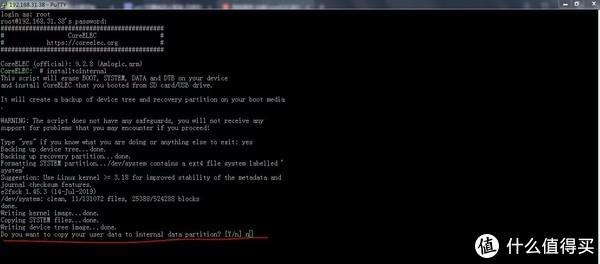
输入 n 回车

输入Y 回车

输入Y 回车,然后系统开始重启。赶紧拔掉U盘。
大概率重启会卡在logo处

不要慌,正常现象。拔掉电源,在USB接口处插入coreelec系统U盘。这次不用按住复位键,再次插入电源。这时会从U盘启动coreelec系统,然后按照上面的步骤再次把系统写入内存就行了。
总结
至此,黑色章鱼星球就已经安装好了coreelec系统,并且已经把coreelec系统写入内存了。其实,整个步骤跟普通的章鱼星球刷机差不多,就是多了一步摁住复位键。总的来说,还是挺简单的。当然,作为一个播放器,遥控器是必不少的。为了能像正常的硬盘播放器一样能开机、关机,我决定给它加上红外遥控模块(蓝牙遥控器不能可以关机,但是关机后没办法开机)。因为网上加装红外模块的教程都是针对金色或者银色的章鱼星球的,黑色的因为主板不一样,暂时没有现成的教程参考,只能自己瞎折腾了。如果折腾成功了,那就有下一篇,如果没有,那就是终篇了
。


财经自媒体联盟

4000520066 欢迎批评指正
All Rights Reserved 新浪公司 版权所有















































 第一财经日报
第一财经日报  每日经济新闻
每日经济新闻  贝壳财经视频
贝壳财经视频  尺度商业
尺度商业  财联社APP
财联社APP  量子位
量子位  财经网
财经网  华商韬略
华商韬略